OMV Raspberry pi - Guide d'installation
Le Raspberry Pi est l'un des microprocesseurs les plus populaires principalement en raison de sa polyvalence. Dans cet article, nous expliquerons comment accéder au mieux au Raspberry Pi sur une interface Web via l'OMV Raspberry Pi. Nous explorerons également le processus d'installation pour installer ce logiciel.
Pourquoi avez-vous besoin d'OpenMediaVault ?
Si vous utilisez le système d'exploitation Raspberry Pi, l'installation d'un OpenMediaVault (OMV) est impérative pour les raisons suivantes.
- Le logiciel vous donnera accès à une interface Web pour faciliter la gestion d'un périphérique de stockage et le partage de fichiers. En outre, il convertit le Pi en serveur de configuration réseau.
- De plus, le serveur de fichiers fonctionnera même sur les versions inférieures de Raspberry Pi, telles que Raspberry Pi OS Lite.
- En termes de fonctionnalité, ce logiciel fonctionne comme Samba. Par conséquent, il installe les systèmes d'un serveur de fichiers et offre une interface entre l'utilisateur du système de fichiers et le fichier de configuration respectif. Mais l'OpenMediaVault (OMV) est une interface toujours meilleure que Samba car elle est plus conviviale.
- Enfin, il s'agit d'un système de stockage en réseau (NAS). Par conséquent, il permet la conversion du Raspberry Pi en un NAS robuste, facilitant ainsi la gestion des droits d'accès à des fonctions étendues.
Comment installer OpenMediaVault sur un Raspberry Pi ?
Consultez notre guide détaillé des étapes/script d'installation pour OpenMediaVault sur Raspberry. Notre guide est générique mais convient mieux aux utilisateurs du système Raspberry Pi OS lite. Par conséquent, il fonctionnera toujours sur n'importe quel système d'exploitation Debian.
Notez également que l'OMV est le mieux adapté aux systèmes basés sur des terminaux. Par conséquent, il peut ne pas fonctionner de manière optimale sur une variante d'environnement de bureau de votre système d'exploitation.
Comment télécharger et installer le guide d'étape OMV
- Tout d'abord, mettez à jour les packages déjà existants dans votre Pi en exécutant la commande ci-dessous.

- Ensuite, téléchargez le script d'installation d'OpenMediaVault via la commande ci-dessous.

- N'oubliez pas qu'il est impératif de vérifier le contenu du script depuis la page des développeurs d'applications. Notez également que le processus d'installation peut être long car il doit installer des fichiers image et partager des paramètres, entre autres.
- Enfin, redémarrez votre Raspberry Pi via la commande ci-dessous après avoir terminé l'étape précédente. Il est maintenant prêt à être utilisé comme interface réseau.

Charger l'interface réseau OMV pour la première fois
Voici comment utiliser le logiciel OpenMediaVault comme panneau d'administration sur le Raspberry Pi.
- Tout d'abord, l'accès à l'interface graphique Web OpenMediaVault nécessite l'accès à l'adresse IP du Pi. Par conséquent, vérifiez l'adresse IP en exécutant la commande ci-dessous.

- Une fois l'étape précédente terminée, accédez à l'adresse ci-dessous dans un navigateur Web.

- Ensuite, connectez-vous en saisissant "admin" comme nom d'utilisateur par défaut et "open media vault" comme mot de passe.
- L'étape précédente vous donnera accès à un tableau de bord comme celui ci-dessous.
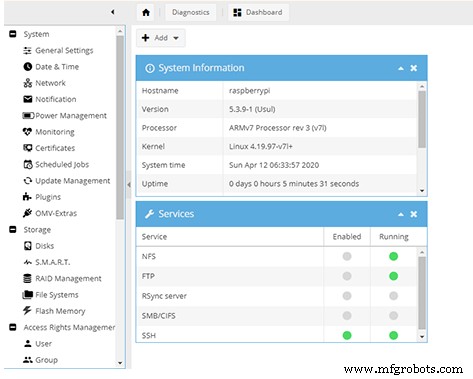
- Par conséquent, vous disposez désormais des autorisations par défaut du panneau pour contrôler OpenMediaVault.
Modification du mot de passe OMV
- La modification du mot de passe est importante pour empêcher l'accès aux utilisateurs non authentifiés. Par conséquent, dans le menu de gauche, sélectionnez "Paramètres généraux".
- Ensuite, choisissez le bouton "Mot de passe administrateur Web", comme indiqué dans l'image ci-dessous.
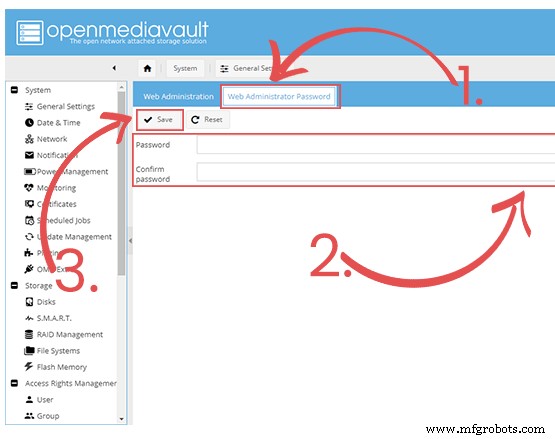
- Le système vous demandera d'entrer un mot de passe. Une fois terminé, cliquez sur "Enregistrer".
Comment créer un dossier partagé d'OMV
Un dossier partagé sera sur votre disque; vous pouvez y accéder via des protocoles de partage de fichiers. Consultez le guide des étapes de ce processus.
Comment ajouter un nouveau système de fichiers
Le dossier partagé nécessite un système de fichiers pour agir en tant qu'espace d'hébergement du dossier partagé.
- Tout d'abord, connectez une clé USB d'une capacité de stockage considérable au Raspberry Pi OS Buster pour ce processus.
- Ensuite, sélectionnez "Systèmes de fichiers" dans le menu de stockage.
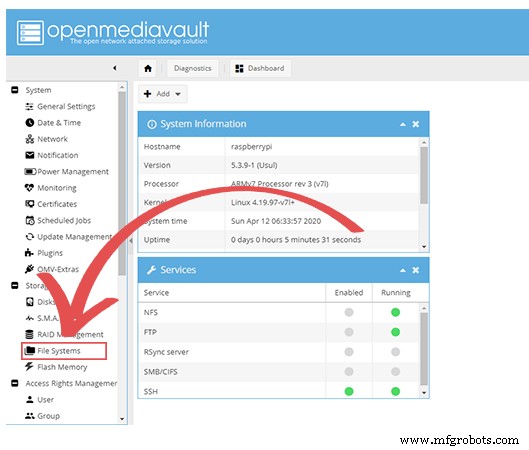
- Vous aurez alors accès à une table avec différents systèmes de fichiers. Choisissez celui dont vous avez besoin et cliquez sur "Monter".
Comment créer le dossier partagé
- Tout d'abord, sélectionnez les paramètres des dossiers partagés, puis cliquez sur "Ajouter". Cela ouvrira une boîte de dialogue à partir de laquelle vous pourrez ajouter un dossier partagé.
- Ensuite, remplissez correctement le formulaire obtenu. Notez qu'il s'agit des informations du dossier partagé que vous avez créé.
Comment activer le SAMBA/CIFS dans l'OMV
- Sélectionnez "Services" dans la barre latérale et cliquez sur le bouton "SMB/CIFS".
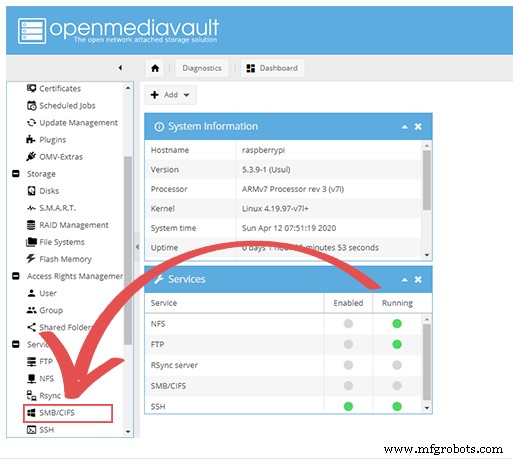
- Ensuite, activez le bouton "Activer" pour accorder l'accès au SMB/CIFS dans le Raspberry Pi et cliquez sur "Enregistrer".
- Ensuite, cliquez sur "Ajouter un partage" dans l'onglet des partages en haut.
Ajout de nouveaux utilisateurs dans OpenMediaVault
- Enfin, dans la barre latérale, sélectionnez "Gestion des droits d'accès".
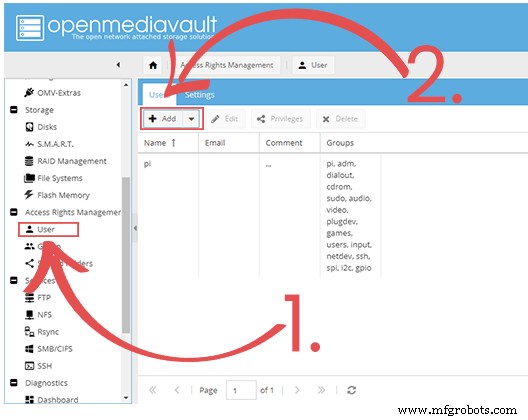
- Ensuite, cliquez sur "Ajouter" et une invite apparaîtra. Entrez les détails nécessaires du nouvel utilisateur et enregistrez une fois terminé.
Conclusion
Un logiciel OpenMediaVault améliore la gestion des fichiers sur Raspberry Pi, comme nous l'avons expliqué. Par conséquent, vous êtes maintenant prêt à partir de notre script d'installation complet. Mais si vous avez des questions, contactez-nous et nous vous répondrons immédiatement.
Technologie industrielle
- Guide de branchement du kit de démarrage Raspberry Pi 3
- Guide de connexion Qwiic HAT pour Raspberry Pi
- Guide de construction du Raspberry Pi portable (ordinateur de poche Retropie) Partie 1
- Guide de sélection des matériaux PCB
- Guide des raidisseurs de PCB
- Guide des PCB et de l'IoT
- Guide des méthodes de test des PCB
- Guide des PCB Gold Fingers
- Guide de la sensibilité à l'humidité dans les PCB



